Samsung 製携帯電話から大切な写真を失うことは、心が張り裂けるような経験になるかもしれませんが、良いニュースは、多くの場合、回復が可能であるということです。この包括的なチュートリアルでは、Samsung の携帯電話から削除された写真を回復するための効果的なソリューションを提供します。誤って写真を削除した場合でも、システムクラッシュに遭遇した場合でも、何らかの理由でデータ損失が発生した場合でも、このガイドはそれらの貴重な思い出を取り戻すことを目的としています。

はい、Samsung の携帯電話から削除された写真を復元することは可能ですが、復元プロセスが成功するかどうかは、写真がどのように削除されたか、削除された写真が保存されていたスペースが新しいデータで上書きされているかどうかなど、いくつかの要因によって決まります。削除した写真が上書きされてしまうと、復元することはほとんどできません。
次のパートに進むと、さまざまな信頼性の高い回復方法が表示されます。写真が戻ってくることを願っています。
最近のバックアップを持っていない可能性がある人のために、第 2 部では、以前のバックアップに依存しないSamsung Data Recoveryを使用した Samsung 写真の復元に焦点を当てます。このソフトウェアは、Samsung の内部ストレージ領域から削除された写真をスキャンして見つけることができ、インターフェース上ですべての写真をプレビューすることができます。したがって、手間をかけずに目的の写真を復元できます。さらに、ルートなしでSDカードから削除された写真を復元できます。
- バックアップなしで、Samsung Galaxy デバイスから削除された写真を効果的に復元します。
- 復元する前に、削除した写真や既存の写真を表示できます。
- 現在の写真を Samsung からコンピュータにバックアップするのに役立ちます。
- 削除されたテキスト メッセージ、連絡先、ドキュメント、ビデオなどの復元がサポートされています。
- Samsung SDカードのリカバリが可能です。
- Samsung Galaxy S23 Ultra/S23/S22/S21/S20/S10/S9、Galaxy Note 20/Note 10/Note 9/Note 8、Galaxy A/M/F/Z など、ほとんどの Samsung 携帯電話およびタブレットとの高い互換性シリーズ、Galaxy Tab A9/S9/S8/S7/S6など。
- Android 4.0以降を実行している他のAndroidデバイスもサポートします。
この Samsung 画像回復ソフトウェアをダウンロードしてください。
ステップ 1:回復ソフトウェアを正常にインストールした後、コンピュータで回復ソフトウェアを起動します。次に「 Android 回復」をクリックします。
ステップ 2: USB ケーブルを使用して、Samsung 携帯電話をコンピュータに接続します。次に、Samsung で USB デバッグを有効にし、「写真」にチェックを入れます。 「次へ」をクリックして次に進みます。

ステップ 3:携帯電話から削除した写真を見つけるためのスキャン モードを選択し、「続行」をクリックします。次に、モバイルデバイスをルート化することを通知します。

注:携帯電話の内部メモリを完全にスキャンしたい場合は、root 化が必要になります。とにかく、モバイルデバイスをルート化したくない場合は、「続行」をクリックしてスキップできます。
ステップ 4:チェックボックスをオンにして対象の写真を選択し、「復元」をタップしてコンピュータに保存します。次に、回復した写真をSamsung携帯電話に移動します。

関連記事: 2024 年にサムスンの携帯電話からタブレットに写真を高速転送
Samsung のネイティブ ギャラリー アプリは写真のハブであり、削除された写真を 30 日間保存するゴミ箱があります。有効期間内であれば、ゴミ箱から直接写真を復元できます。
ステップ 1: Samsung Galaxy デバイスでギャラリーアプリを実行し、「メニュー」アイコンをタップします。
ステップ 2: 「ごみ箱」をクリックして、削除した写真を表示します。
ステップ 3: 「編集」を押して復元したい写真を選択し、一番下の「復元」を押します。
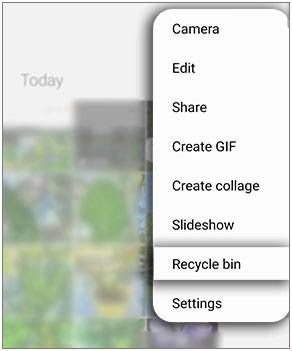
詳細:連絡先を Samsung 携帯電話から Google に同期するにはどうすればよいですか?このガイドから 4 つの実行可能な方法を入手してください。
Samsung Cloud は写真とビデオをバックアップしなくなりました。代わりに、 OneDrive Sync は Samsung Galaxy デバイスで利用できます。 Galaxy スマートフォンで OneDrive 同期機能を有効にしている場合は、Samsung で OneDrive のバックアップから削除した写真を確認し、元に戻すことができます。
ステップ 1:スマートフォンに OneDrive をインストールして開き、写真をバックアップしたアカウントでサインインします。
ステップ 2: 「写真」をクリックして写真を確認します。
ステップ 3:必要な写真を選択して、Samsung 携帯電話にダウンロードします。その後、ギャラリー アプリに表示されます。

Google フォトは、写真の管理と回復のためのもう 1 つの強力なツールです。このセグメントでは、Google フォトから写真をダウンロードしたり、Google フォトのゴミ箱フォルダーから削除された写真を取得したりできます。ただし、Samsung の写真を Google フォトにアップロードしていない場合、削除した写真をクラウド ストレージ スペースから取り戻すことはできません。
ステップ 1: Samsung スマートフォンに Google フォトをダウンロードして開きます。または、コンピュータで Google フォトの Web にアクセスできます。
ステップ 2:写真が保存されている Google アカウントにログインします。
ステップ 3:ダウンロードしたい写真があるかどうかを確認します。そうでない場合は、「メニュー」 > 「ゴミ箱」をタップして、削除した画像を表示してください。次に、ゴミ箱フォルダーから Google フォトに復元できます。完了したら、Samsung 製携帯電話にダウンロードします。

詳細はこちら: Samsung タブレットを簡単にリセット [安全な方法]
写真をSDカードに保存したらどうなるでしょうか?おめでとうございます!この場合、SD カードから Samsung 携帯電話に写真をコピーすることで、削除した画像を直接取り戻すことができます。携帯電話が外部ストレージをサポートしていない場合は、コンピュータを利用してマイクロ SD カードにアクセスできます。
ステップ 1:適切なリーダーを備えたコンピューターに SD カードを挿入します。
ステップ 2: 「この PC 」と SD カード ドライブをダブルクリックします。次に、カード上の写真を見つけます。
ステップ 3: Samsung 携帯電話を USB 経由で PC に接続し、電話機で「 MTP 」を選択します。次に、SD カードから携帯電話に写真をコピーします。次に、写真がギャラリー アプリに表示されるかどうかを確認します。 「はい」の場合は、カードと電話を PC から安全に取り外します。

Q1: Samsung Cloud から写真を復元できますか?
いいえ、Samsung Cloud は写真とビデオのバックアップをサポートしていないため、Samsung Cloud から写真を復元することはできません。ただし、OneDrive のクラウド同期は、Samsung Gallery アプリで利用できます。写真を Samsung Cloud にバックアップしても、バックアップ データの有効期限が切れており、復元できません。
Q2: Samsung デバイスでの写真の損失を防ぐにはどうすればよいですか?
Samsung デバイスでの写真の損失を防ぐには、次の方法を実行することを検討してください。
* 定期的なバックアップ: 写真の自動バックアップを設定します。 Google フォトや OneDrive のクラウド同期などの組み込み機能を使用して、写真をクラウドに自動的にバックアップできます。これにより、デバイスが紛失したり破損したり、データが誤って削除されたりした場合でも、写真を簡単に復元できます。
* 定期的にコンピュータに転送: 写真を定期的にコンピュータまたは外付けハードドライブに転送します。これにより、クラウドベースのバックアップに加えて、ローカル バックアップも確保できるようになります。
* 外部ストレージ: Samsung デバイスが外部 SD カードをサポートしている場合は、写真を外部 SD カードに保存します。これにより、写真のための追加の物理的な保存場所が提供され、写真を新しいデバイスに転送する必要がある場合に役立ちます。
Q3: 写真を正常に復元できるまでの時間制限はありますか?
写真の復元が成功するかどうかは通常、いくつかの要因によって決まります。特定の時間制限はありませんが、時間の経過とともに復元が成功する可能性は低くなります。考慮すべき重要な要素は次のとおりです。
* データの上書き: 写真がストレージ デバイスから削除されると、写真が占有していたスペースは新しいデータに使用できるものとしてマークされます。新しいデータがデバイスに保存されると、削除された写真が保存されていたスペースが上書きされる可能性があります。時間が経つほど、削除された写真が新しいデータで上書きされる可能性が高くなり、復元が難しくなります。
* ストレージの種類: デバイス上のストレージの種類は、回復に影響を与える可能性があります。スマートフォンで一般的に使用されているソリッド ステート ドライブ (SSD) とフラッシュ ストレージは、従来のハードディスク ドライブ (HDD) に比べてデータの上書きを受けやすくなっています。
* ファイル システム: ストレージ デバイスで使用されているファイル システムもリカバリに影響を与える可能性があります。ファイル システムによっては、削除されたファイルの回復が容易になる場合もありますが、より積極的なデータ クリーンアップ プロセスを行うファイル システムもあります。
* 削除の種類: 写真が削除された方法は、回復に影響を与える可能性があります。写真が安全に消去された場合、またはデバイスが出荷時設定にリセットされた場合、回復はより困難になります。
* バックアップの可用性: 定期的にバックアップを作成している場合は、いつ削除されたかに関係なくバックアップから写真を復元できるため、時間制限はそれほど重要ではありません。
Q4: 写真が削除されたことに気づいたら、すぐにどうすればよいですか?
写真が Samsung デバイスから削除されたことに気付いた場合は、復元が成功する可能性を最大限に高めるためにすぐに行動を起こすことが重要です。従うべき手順は次のとおりです。
※装置の使用を中止してください。
* 新しい写真を撮ったり、新しいアプリをインストールしたり、デバイス上のデータを変更したりしないでください。
* バックアップを確認してください。
※ゴミ箱やゴミ箱をご確認ください。
※ファクターリセットやシステムアップデートは避けてください。
つまり、Samsung の携帯電話から削除された写真を回復するには、内蔵機能、専門の回復ソフトウェア、およびクラウド サービスを組み合わせる必要があります。写真をバックアップしていれば、復元は簡単です。それ以外の場合は、バックアップなしでデータを回復できるSamsung Data Recoveryなどの写真回復ツールが必要になります。
将来の心痛を防ぐために、写真を定期的にバックアップすることを忘れないでください。情報を常に入手し、提供されたガイドラインに従うことで、自信を持って Samsung の画像回復への道を進むことができます。
関連記事
デスクトップで最高の Samsung デバイス マネージャー [8 つの優れたツール]
Samsung から Realme にデータを転送する方法 |手間のかからないチュートリアル
Samsung の携帯電話が再起動を繰り返しますか? 10 の解決策で簡単に解決
ProのようにSamsungからSony Xperiaにデータを巧みに転送[4つの信頼できる方法]
シンプルガイド: iPhone から Samsung に写真を転送する方法
Samsung 携帯電話とコンピュータ間でビデオを転送する 6 つの簡単な方法
Copyright © samsung-messages-backup.com All Rights Reserved.